近日有一些小伙伴咨询小编关于ps怎么设计配色干净扁平化按钮呢?下面就为大家带来了ps按钮矢量图的设计方法,有需要的小伙伴可以来了解了解哦。
新建800*800PX白色画布,选择圆角矩形形状工具绘制一个450*160PX,半径80的圆角矩形,命名为按钮内部,鼠标双击添加内阴影、外发光图层样式,参数设置如图



选择圆角矩形形状工具绘制一个上下左右比按钮内部图层大5PX的圆角矩形,命名为按钮外部,放到按钮内部图层下方,添加渐变叠加图层样式,参数设置如图。


选择圆角矩形形状工具在左侧绘制一个上下左比按钮内部图层小PX的圆角矩形,命名为移动按钮,添加渐变叠加和投影图层样式,参数设置如图。



CTRL+J复制一层,命名为立体效果,右键清除图层样式,CTRL+T等比例缩放到97,重新添加渐变叠加图层样式,参数设置如图。


选择椭圆形状工具绘制一个大小合适的圆,移到适当位置,添加渐变叠加图层样式,参数设置如图。


以上就是ps按钮矢量图的设计方法,希望大家喜欢哦。
 QQ悄悄话怎么查是谁?QQ悄悄
QQ悄悄话怎么查是谁?QQ悄悄 虾米音乐如何设置个人封
虾米音乐如何设置个人封 抖音百鬼夜行有人混在其
抖音百鬼夜行有人混在其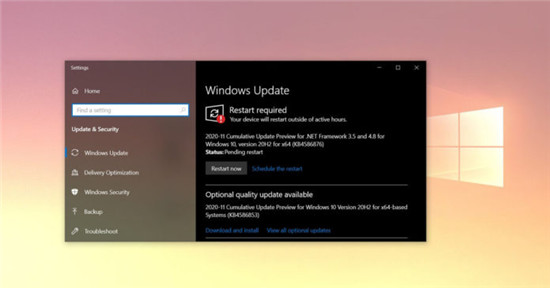 Windows 10 KB4598298现在推出了
Windows 10 KB4598298现在推出了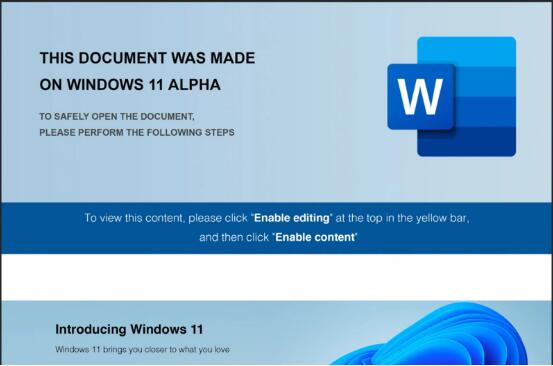 注意 Windows 11 Alpha
注意 Windows 11 Alpha Beta频道上的所有Windows I
Beta频道上的所有Windows I 很实用的一些电脑安全常
很实用的一些电脑安全常 手机淘宝上的群聊怎么退
手机淘宝上的群聊怎么退 天谕手游如何完成鲸归之
天谕手游如何完成鲸归之 《糖豆人终极淘汰赛》有
《糖豆人终极淘汰赛》有 最强蜗牛直播密令是什么
最强蜗牛直播密令是什么 铭鑫amd显卡质量怎么样
铭鑫amd显卡质量怎么样 小影霸rx580显卡驱动哪个版
小影霸rx580显卡驱动哪个版 小米打印机怎么更换无线
小米打印机怎么更换无线 i9-11900K处理器参数评测大
i9-11900K处理器参数评测大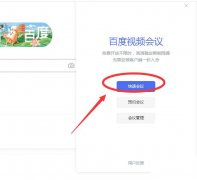 百度会议怎么创建会议-百
百度会议怎么创建会议-百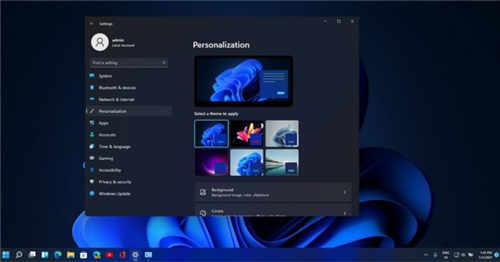 Windows11:控制面板将继续存
Windows11:控制面板将继续存 将WPS word中的一页变成横向
将WPS word中的一页变成横向 用Excel2007函数组合求每页
用Excel2007函数组合求每页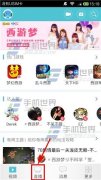 网易CC关注主播方法
网易CC关注主播方法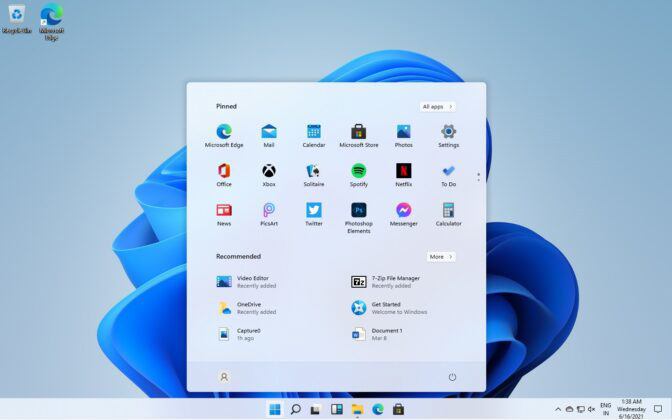 windows11激活教程
windows11激活教程 磊科Netcore NW705P无线路由器
磊科Netcore NW705P无线路由器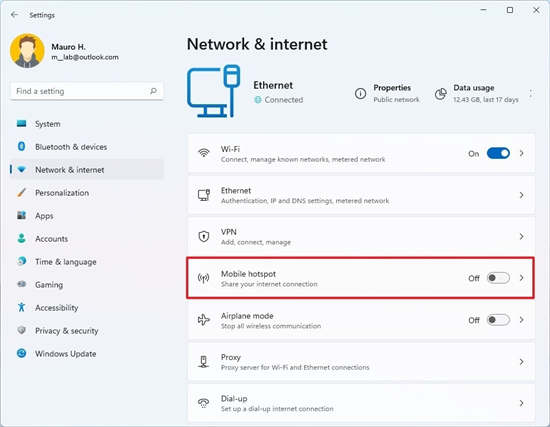 如何在 Windows 11 上将您的
如何在 Windows 11 上将您的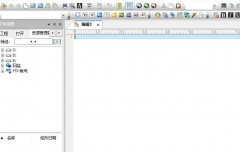
UltraEdit输出文件怎么不显示标题?下面是小编介绍UltraEdit关闭标题的技巧,有需要的小伙伴一起来下文看看吧,希望可以帮助到大家!...
176027 次阅读
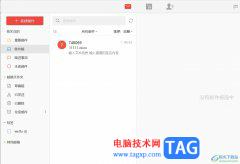
阿里邮箱是一款全功能高效邮件应用软件,它向用户提供了丰富的邮件管理和组织工具,并且支持多账号登录和同步,为用户带来了发送、接收、管理和查找电子邮件的功能,因此阿里邮箱软件...
24492 次阅读
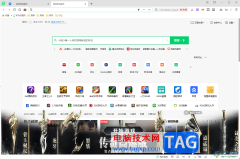
一些小伙伴平常比较喜欢使用360安全浏览器进行查询自己想要的资料内容以及会登录工作网站或者是安装软件等,当你通过360安全浏览器进行新建页面的时候,你会看到每次新建页面都会在页面...
17349 次阅读
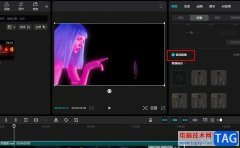
有的小伙伴在使用剪映对视频素材进行剪辑的过程中经常会遇到需要单独抠出视频中的人物的情况,这时我们该怎么进行设置呢。其实很简单,在剪映中,我们只需要将视频素材添加并拖入轨道...
24574 次阅读
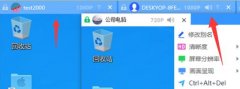
我们使用ToDesk连接多个设备屏幕后,如何切换屏幕呢?想必有的朋友还不会,那么今天小编就为大家带来了ToDesk切换屏幕的操作方法,希望对大家有用哦。...
428935 次阅读
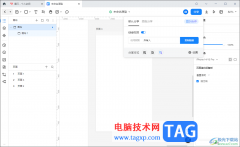
墨刀是一款实用的制作原型的软件,在该软件中可以自由的制作属于自己的原型内容,当你通过墨刀进行编辑的过程中还可以邀请自己的好友进行制作,在墨刀中提供团队协作功能,你可以创建...
38288 次阅读

福昕pdf编辑器是一款PDF文件的编辑软件,这款软件可以进行PDF文档的一个转换和编辑,可以将文档转换成Word文档,也可以将本地中的PDF导入进行进行编辑与修改,在福昕pdf编辑器中当你导入了...
25356 次阅读

很多人工作中都在使用草图大师(SketchUp)软件,不过你们知道草图大师(SketchUp)中是怎么制作漫游动画的呢?下文就为各位带来了草图大师(SketchUp)制作漫游动画的操作流程介绍。...
217598 次阅读

ai文字怎么制作晃动效果呢,话说不少用户都在咨询这个问题呢?下面就来小编这里看下ai动态视觉字体的设计方法步骤吧,需要的朋友可以参考下哦。...
127286 次阅读
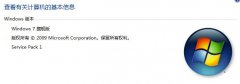
有的朋友在安装AutoCAD2006时,出现无法安装的情况,该怎么办呢?现在小编就和大家一起分享关于AutoCAD2006安装不了的解决办法,有需要的朋友可以来看看这篇文章哦,希望通过本篇教程的学习,...
168022 次阅读

WPS文档是一款非常好用的软件,很多小伙伴都在使用。如果我们需要在电脑版WPS文档中调出段落标记等符号,方便删除分页符等等,小伙伴们知道具体该如何进行操作吗,其实操作方法是非常简...
25973 次阅读
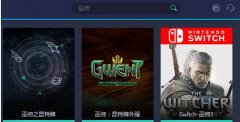
最近有的朋友表示自己入手网易UU加速器还不会加速巫师3,而本文就介绍了网易UU加速器加速巫师3的操作内容,需要学习的朋友可以看一看来下文哦,相信对大家会有所帮助的。...
67623 次阅读
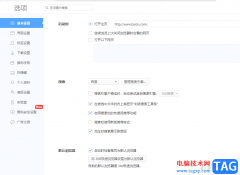
很多小伙伴的电脑上都是有360极速浏览器的,360极速浏览器是一款操作页面非常智能的,且兼容性非常好的浏览器软件,被很多小伙伴喜欢,你可以使用360极速浏览器登录自己想要的网站,以及...
143725 次阅读
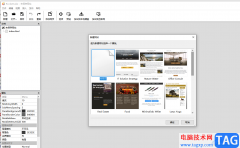
rocketcake作为一款专为新手打造的免费网站编辑器,能够很好的满足大家的基本需求,因此rocketcake很受新手用户的喜欢,当用户在编辑网站时,用户可以在工具栏中找到自己需要的工具来创建相...
30864 次阅读

UG10.0如何制作工程图?本文就专门为各位新手伙伴介绍了UG10.0制作工程图的详细步骤,还不会操作的朋友就跟着小编学习一下吧,希望对你们有所帮助。...
107647 次阅读